许多用户喜欢根据个人喜好和风格来个性化自己的桌面。在win11正式版中通过简单的步骤,用户可以轻松地调整磁贴的颜色,为整个桌面增添活力和个性。有部分用户还不了解win11怎么改
许多用户喜欢根据个人喜好和风格来个性化自己的桌面。在win11正式版中通过简单的步骤,用户可以轻松地调整磁贴的颜色,为整个桌面增添活力和个性。有部分用户还不了解win11怎么改磁贴颜色,本文将介绍win11应用磁贴颜色修改方法步骤,帮助读者快速上手并打造独一无二的桌面界面。
win11应用磁贴颜色设置教程:
1、首先在桌面右击空白处随后点击个性化。
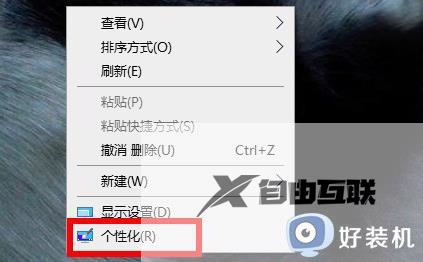
2、进入个性化设置之后点击左侧第二栏并选择颜色。
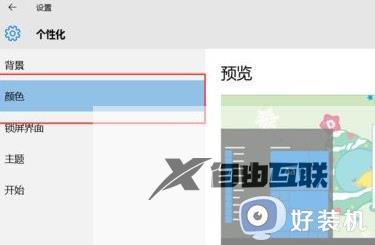
3、这里颜色种类很多都可以根据你的喜好来进行选择。
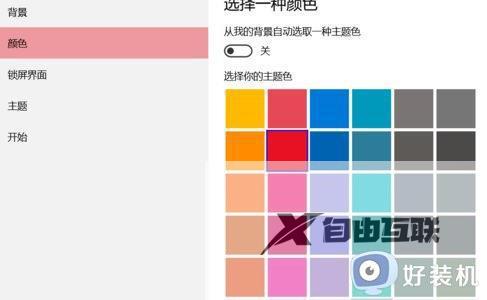
4、你还可以下面的将任务栏,操作中心的颜色也一起进行修改!
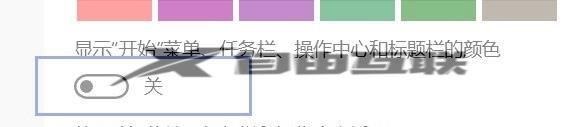
5、修改完之后,点击确定即可保存成功这样就成功修改完了。
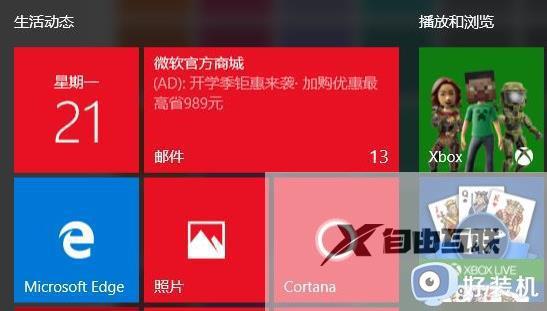
以上就是win11应用磁贴颜色设置步骤的全部内容,如果遇到这种情况,你可以按照以上操作进行解决,非常简单快速。
